Tutoriala: Sortu negozio-prozesuaren fluxu bat
Garrantzitsua da
2022ko abuztutik aurrera, ezin dituzu sortu edo kudeatu negozio-prozesuen fluxuak Power Automate soluzio-esploratzailetik kanpo. Negozio-prozesuen fluxuek eta instantziek soluzio-esploratzailearen, Power Apps eta Dataverse taularen ikuspegien bidez onartzen jarraitzen dute.
Artikulu honek negozio-prozesuaren fluxu-ekin nola sortu erakusten dizu Power Apps. Negozio-prozesuen fluxuak erabiltzearen abantailei buruz gehiago jakiteko, joan Enpresa-prozesuen fluxuen ikuspegi orokorra. Mugikorretarako ataza-fluxuak sortzeari buruzko informazioa lortzeko, joan Sortu mugikorreko zeregin-fluxua atalera.
Erabiltzaile batek negozio-prozesuaren fluxu abiaraztean, prozesuaren faseak eta urratsak inprimaki baten goiko aldean dagoen prozesu-barran bistaratzen dira.
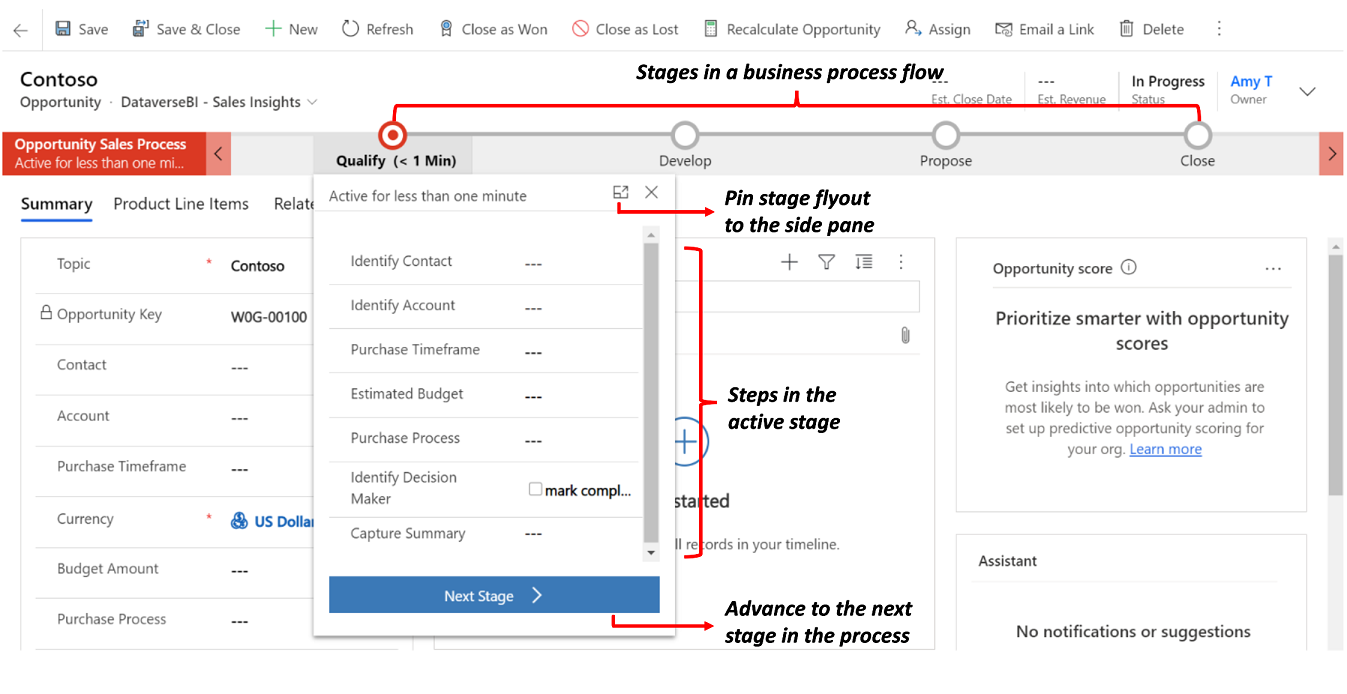
Eskupekoa
negozio-prozesuaren fluxu definizio bat sortu ondoren, negozio-prozesuaren fluxu instantzia nork sortu, irakurri, eguneratu edo ezabatu dezakeen kontrola dezakezu. Adibidez, zerbitzuekin erlazionatutako prozesuetarako, bezeroarentzako arreta-zerbitzu ordezkariei bezeroarentzako arreta-zerbitzu instantzia aldatzeko sarbide osoa eman diezaiekezu, baina irakurtzeko soilik instantziarako sarbidea eman salmentako ordezkariei, bezeroen salmenta osteko jarduerak kontrolatu ahal izateko. Sortzen duzun negozio-prozesuaren fluxu definizio baterako segurtasuna ezartzeko, hautatu Gaitu segurtasun-eginkizunak ekintza-barran.
Aurrebaldintzak
- Negozio-prozesuen fluxuak sortzeko, Power Apps edo Power Automate erabiltzaile bakoitzeko lizentzia edo Dynamics 365 lizentzia-plana behar duzu, negozio-prozesuaren fluxu erabilera eskubideak barne hartzen dituena.
- negozio-prozesuaren fluxu lotuko den taula. negozio-prozesuaren fluxu ez badago lehendik dagoen taula batekin erlazionatuta, sortu taula berri bat fluxua sortu aurretik.
Sortu negozio-prozesuaren fluxua
Power Apps edo Power Automate atalean, hautatu Irtenbideak ezkerreko nabigazio-barran.
Hautatu edo sortu soluzio bat negozio-prozesuaren fluxu-erako erabiltzeko.
Irtenbidearen barruan, hautatu Berria>Automatizazioa>Prozesua>negozio-prozesuaren fluxu. a. Eman zure fluxua Bistaratzeko izena eta Izena (Izen logikoa). c. Hautatu fluxua erabiliko den taula. d. Hautatu Sortu.
negozio-prozesuaren fluxu berria sortu da. Orain edita dezakezu zuretzat sortutako lehen etapa bakar batekin.
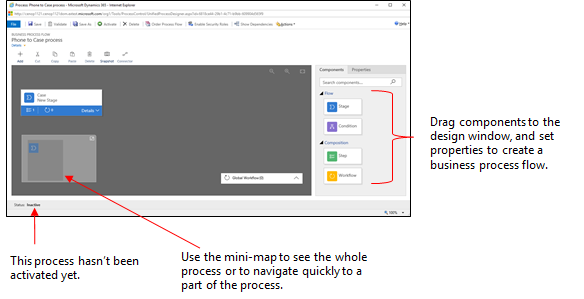
Gehitu etapak. Prozesuan beste erabiltzaileak zure progress dira negozio fasea batetik baduzu:
Arrastatu Etapa osagai bat Osagaiak fitxatik eta jaregin diseinatzaileko + saioaren batean.
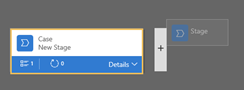
Etapa baten propietateak ezartzeko, hautatu etapa eta ezarri propietateak pantailaren eskuineko aldean dagoen Propietateak fitxan:
Idatzi bistaratzeko izena.
Nahi izanez gero, hautatu kategoria-fasea. Kategoria (adibidez, Kalifikatu edo Garatu), chevron gisa agertzen da prozesu-barran.
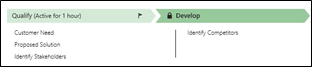
Propietateak aldatzen amaitutakoan, hautatu Aplikatu botoia.
Gehitu urratsak etapa bati. Etapa bateko urratsak ikusteko, hautatu Xehetasunak etapako beheko eskuineko izkinan. Urratsak gehiago gehitzeko:
Arrastatu Urrats osagaia etapara Osagaiak fitxatik.

Hautatu urratsa eta ezarri propietateak Propietateak fitxan:
- Idatzi urratsaren bistaratzeko izena.
- Erabiltzaileek urrats bat osatzeko datuak sartzea nahi baduzu, hautatu goitibeherako zerrendan dagokion zutabea.
- Hautatu Beharrezkoa prozesuaren hurrengo fasera igaro aurretik, jendeak zutabea bete behar badu urratsa osatzeko.
- Hautatu Aplikatu bukatu duzunean.
Oharra
- Bi aukerako zutabe boolearra Beharrezkoa gisa ezartzen baduzu, erabiltzaileek ezin dute jarraitu zutabearen balioa Bai ez bada. Erabiltzaileak zutabea osatuta bezala markatu behar du hurrengo fasera pasa aurretik.
- Bai Bai edo Ez zutabe-balio onargarriak badira, zutabea aukeratu beharko zenuke biren ordez. -aukera zutabe boolearra.
Gehitu adar bat (baldintza) prozesuari. Baldintza desbideratze gehitzeko:
Arrastatu Baldintza osagaia Osagaiak fitxatik bi faseren arteko + zeinu batera.

Hautatu baldintza, eta ezarri propietateak Propietateak fitxan. Adarkatze-propietateei buruzko informazio gehiago lortzeko, joan Hobetu negozio-prozesuen fluxuak adarkatze-rekin. Baldintzarako propietateak ezartzen amaitutakoan, hautatu Aplikatu.
Gehitu lan-fluxu bat. Egin lan-fluxua deitzen:
Arrastatu Lan-fluxua osagai bat Osagaiak fitxatik fase batera edo Globalera. Lan-fluxua elementua diseinatzailean. Zer bat hura gehitu araberakoa izango da, hauek:
- Arrastatu agertoki batera lan-fluxua abiarazi nahi duzunean fasetik sarreran edo irtetean. Lan-fluxuaren osagaiak etaparen taula nagusi berean egon behar du oinarri.
- Arrastatu Global Workflow elementura prozesua aktibatuta dagoenean edo prozesua artxibatuta dagoenean lan-fluxua abiarazi nahi duzunean (egoera Osatua aldatzen denean edo Abandonatutakoa). Lan-fluxuaren osagaiak prozesuaren taula nagusi berean oinarritu behar du.
Hautatu lan-fluxua, eta ezarri propietateak Propietateak etxean:
- Idatzi bistaratzeko izena.
- Hautatu noiz abiaraziko den lan-fluxua.
- Bilatu faseko taularekin bat datorren eskaeraren arabera dagoen lan-fluxu aktibo bat edo sortu lan-fluxu berri bat Berria hautatuta.
- Hautatu Aplikatu bukatu duzunean.
Lan-fluxuei buruzko informazio gehiago lortzeko, joan Lan-fluxuaren prozesuakra.
negozio-prozesuaren fluxu baliozkotzeko, hautatu Balioztatzea ekintza-barran.
Prozesua zirriborro gisa gordetzeko lanean jarraitzen duzun bitartean, hautatu Gorde ekintza-barran.
Garrantzitsua da
Prozesu bat zirriborro bat bada, erabiltzaileek ezingo dute erabili.
Prozesua aktibatzeko eta zure taldearen eskura jartzeko, hautatu Aktibatu ekintza-barran.
negozio-prozesuaren fluxu instantzia nork sortu, irakurri, eguneratu edo ezabatu dezakeen kontrola emateko, hautatu Editatu segurtasun-rolak diseinatzailearen komando-barran. Adibidez, prozesuetan zerbitzuarekin erlazionatutako izan eman duzu bezeroaren sarbide osoa zerbitzu reps negozio-prozesuaren fluxuaren instantziaren aldatu, baina eman soilik irakurtzeko sarbidea instantziari reps salmenta-beraz, bezero ondorengo salmenta-jarduerak kontrolatzea dezakezu dituzula.
Segurtasun-eginkizunak pantailan, hautatu rol baten izena segurtasun-funtzio informazio orria irekitzeko. Hautatu Negozio-prozesuen fluxuak fitxa, eta esleitu pribilegio egokiak negozio-prozesuaren fluxu segurtasun-funtzio-rako.
Oharra
Sistema-administratzailea eta Sistema-pertsonalizatzailea segurtasun-rolek negozio-prozesuen fluxu berrietarako sarbidea dute lehenespenez.
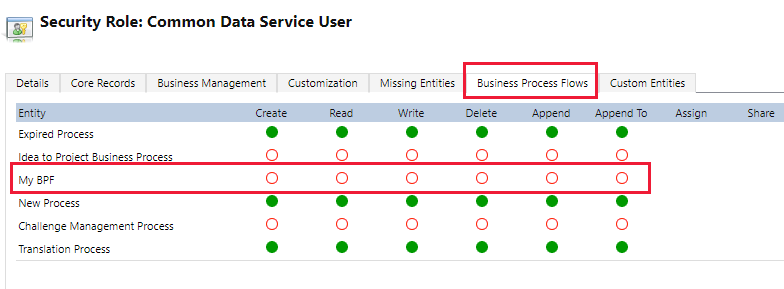
Zehaztu pribilegioak irrati-botoi egokiak hautatuz eta egin klik Gorde sakatu. Pribilegioei buruzko informazio gehiago lortzeko, joan negozio-prozesuaren fluxu pribilegioak.
Ondoren, ez ahaztu kontua segurtasun-funtzio egokia erabiltzaileek esleitzeko.
Eskupekoa
Hona hemen zenbait aholku mantendu kontuan izatea hainbat zeregin zure fluxua diseinatzailea leiho atalean egiten duzun heinean:
- negozio-prozesuaren fluxu leihoan dagoen guztiaren argazkia ateratzeko, hautatu Argazkia ekintza-barran. Erabilgarria da, hala nola partekatu eta tresna-barran prozesua iruzkinak taldearen kide lortu nahi baduzu.
- Erabili minimapa prozesuko zati desberdinetara bizkor nabigatzeko. Erabilgarria da pantailan, astialdia scrolls complicated prozesu bat duenean.
- Negozio-prozesuaren deskribapena gehitzeko, hautatu Xehetasunak prozesuaren izenaren azpian negozio-prozesuaren fluxu leihoaren ezkerreko izkinan. Gehienez 2000 karaktere erabil ditzakezu.
Editatu negozio-prozesuaren fluxua
negozio-prozesuaren fluxu bat editatzeko, ireki soluzio-esploratzailea, hautatu Prozesuak eta, ondoren, hautatu negozio-prozesuaren fluxu . editatu nahi dituzun prozesuen zerrenda.
Hautatzen duzunean, negozio-prozesuaren fluxua editatzeko diseinatzailea irekitzen duzunean prozesuan zerrendatik izenaren arabera, zer egin ditzakezu egindako eguneratzeak nahi duzun. Zabaldu Xehetasunak prozesuaren izenaren azpian izena aldatzeko edo deskribapen bat gehitzeko eta informazio gehigarria ikusi.

Gauzak beste negozio-prozesuaren fluxuak buruz
Editatu etapak
Negozio-prozesuaren fluxuek gehienez 30 fase izan ditzakete.
Fase baten propietate hauek gehitu edo aldatu ditzakezu:
Izen artistikoa
Taula. Taula edozein etapatan alda dezakezu lehenengoan izan ezik.
Etapa Kategoria. Kategoria batek faseak ekintza motaren arabera taldekatzen uzten dizu. Errenkadak dauden fasearen arabera taldekatuko dituzten txostenetarako erabilgarria da. Etapa kategoriarako aukerak Stage Category aukera globaletik datoz. Aukera orokorrari aukera gehigarriak gehi ditzakezu eta nahi izanez gero lehendik dauden aukeren etiketak alda ditzakezu. Nahi baduzu, aukera horiek ezabatu ditzakezu, baina dauden aukerak uztea gomendatzen dizugu. Ezingo duzu ezabatzen dituzun aukera berberak berriro gehitu. Haiek erabili nahi ez badituzu, etiketan "Ez erabili" jarri.
Harremana. Sartu erlazio bat prozesuaren aurreko etapa beste taula batean oinarritzen denean. Une honetan definitzen ari den etaparako, aukeratu Hautatu erlazioak bi faseen artean mugitzeko erabili beharreko erlazio bat identifikatzeko. rlazio bat hautatzea gomendatzen dizugu onura hauek dituelako:
Harremanek sarritan zutabe-mapak definitu dituzte, errenkaden artean datuak automatikoki eramaten dituztenak, datuak sartzea gutxituz.
Prozesu-barran errenkada baterako Hurrengo fasea hautatzen duzunean, erlazioa erabiltzen duten errenkadak prozesu-fluxuan zerrendatuko dira, eta horrela prozesuan errenkadak berrerabiltzea sustatuko da. Horrez gain, lan-fluxuak erabil ditzakezu errenkadak sortzea automatizatzeko, erabiltzaileak besterik gabe hauta dezan, prozesua gehiago arintzeko.
Editatu urratsak
Fase bakoitzak 30 urrats izan ditzake.
Gehitu adarra
Etapa batean adar bat gehitzeari buruz ikasteko, joan Hobetu negozio-prozesuen fluxuak adarrekin.
Jendeak erabil dezan negozio-prozesuaren fluxu eskuragarri egon dadin, prozesu-fluxua agindu behar duzu, segurtasun-rolak gaitu eta aktibatu.
Ezarri Prozesuaren Fluxuaren Ordena
Taula baterako (errenkada mota) negozio-prozesuaren fluxu bat baino gehiago dituzunean, errenkada berriei automatikoki esleitzen zaien prozesu ezarri beharko duzu. Komando-barran, hautatu Eskaera-prozesuaren fluxua. Prozesu-fluxurik lotuta ez duten errenkada edo errenkada berrietarako, erabiltzaileak sarbidea duen lehen negozio-prozesuaren fluxu erabiliko dena izango da.
Gaitu Segurtasun Rolak
Erabiltzaileen sarbidea bat negozio-prozesuaren fluxua negozio-prozesuaren fluxua erabiltzaileari esleitutako segurtasun-funtzioaren entitate nagusian zehaztutako pribilegioa arabera.
Lehenespenez, Sistema-administratzaileak eta Sistema-pertsonalizatzaileak segurtasun-rolek bakarrik ikus dezakete negozio-prozesuaren fluxu berri bat.
negozio-prozesuaren fluxu-en pribilegioak zehazteko, ireki negozio-prozesuaren fluxu editatzeko eta, ondoren, hautatu Editatu segurtasun-rolak negozio-prozesuaren fluxu diseinatzailearen komando-barran. Ikus 13. urratsa Sortu gai honetan lehen zerrendatutako negozio-prozesuaren fluxu a.
Aktibatu
Negozio-prozesuaren fluxua edonork erabili aurretik, aktibatu egin behar duzu. Komando-barran, hautatu Aktibatu. Aktibazioa berretsi ondoren, negozio-prozesuaren fluxua erabiltzeko prest dago. Negozio-prozesuaren fluxuak erroreak baditu, ezingo duzu aktibatu erroreak zuzendu arte.
Gehitu eskatu ahalako ekintza negozio-prozesuaren fluxuan
Dynamics 365 (online), 9.0 bertsioaren eguneraketak negozio-prozesuaren fluxu eginbide bat aurkezten du: negozio-prozesuaren fluxu automatizazioa Ekintza Urratsekin. Ekintza edo lan-fluxu bat abiaraziko duen negozio-prozesuaren fluxuko botoi bat gehi dezakezu.
Gehiut eskatu ahala funtzionatzen duten lan-fluxuak edo ekintzak Ekintza-urrats bat erabiliz
Demagun, abagunea kalifikatzeko prozesu gisa, Contoso erakundeak zehaztutako berrikusle batek abagune guztiak berrikustea eskatuko du. Ondorioz, Contoso erakundeak ekintza bat du:
- Aukeren aztertzaileari esleitutako ataza-errenkada bat sortzen du.
- "Berrikusteko prest" eransten du abagune-gaian.
Gainera, Contosok eskatu ahalako ekintza hauek exekutatu behar ditu. Zeregin horiek integratzeko balorazio prozesuan abagune bihurtzeko, ekintzak behar agertuko abagune negozio-prozesuaren fluxua. Funtzio hau gaitzeko, hautatu negozio-prozesuaren fluxu ekintza-urrats gisa.
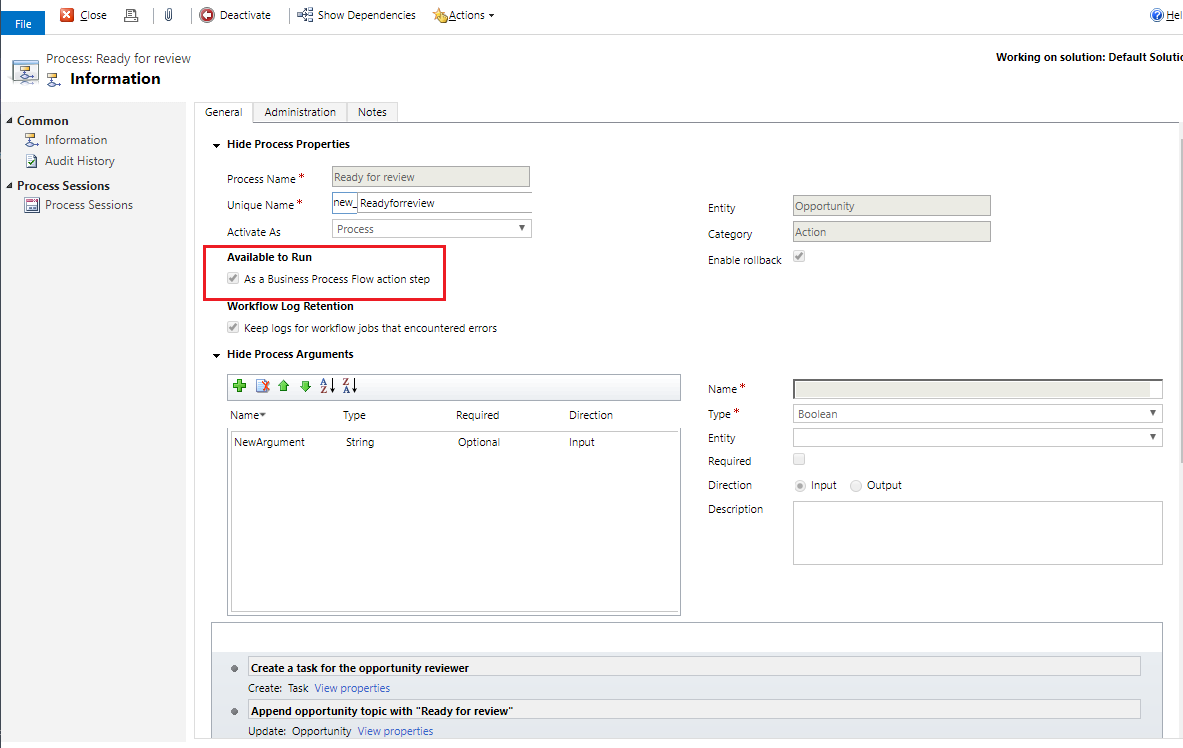
Ondoren, Ekintza Urratsa gehitzen Contoso oinarrizko abagune negozio-prozesuaren fluxua. Ondoren, prozesuaren fluxu balidatu eta eguneratuko.
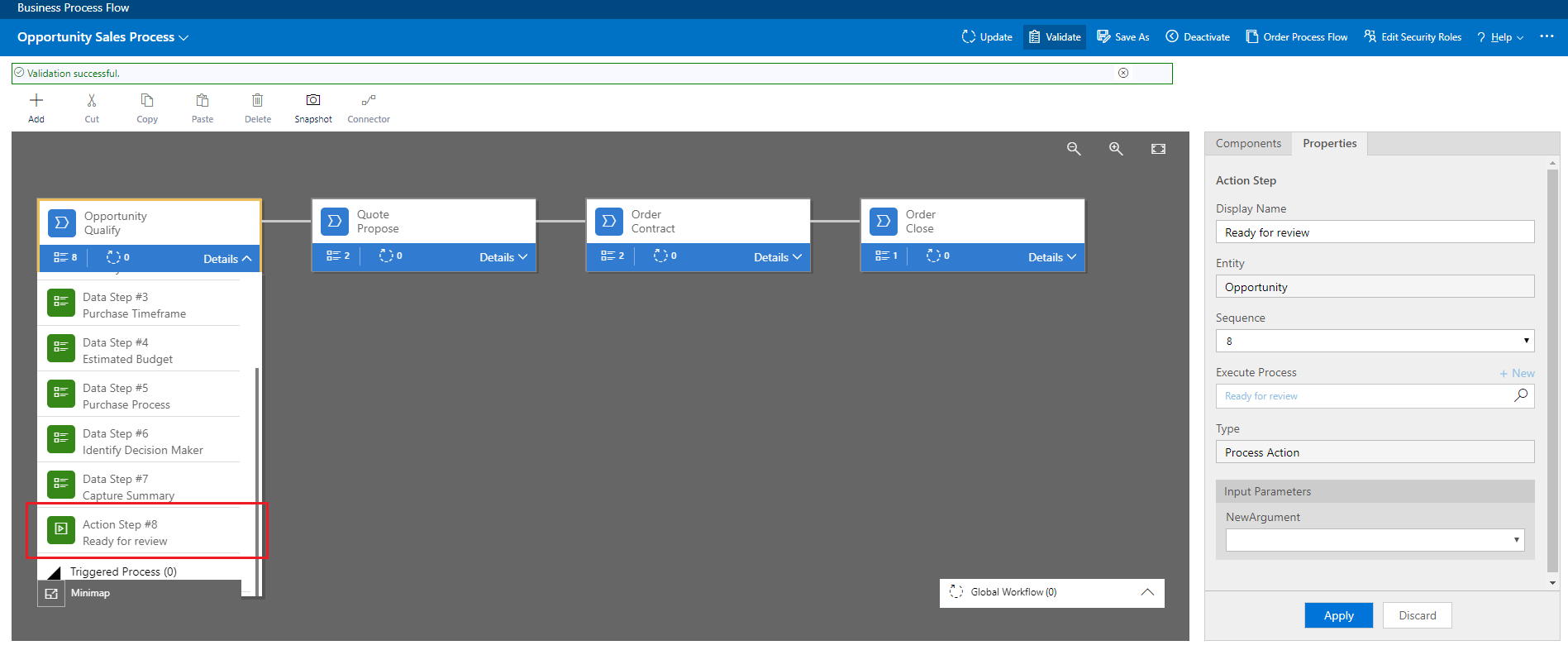
Orain, Contosoren salmenta-taldeko kideek Opportunity Qualify negozio-prozesuaren urratsetik abiatu dezakete ekintza, eskaeraren arabera, Exekutatu hautatuta..
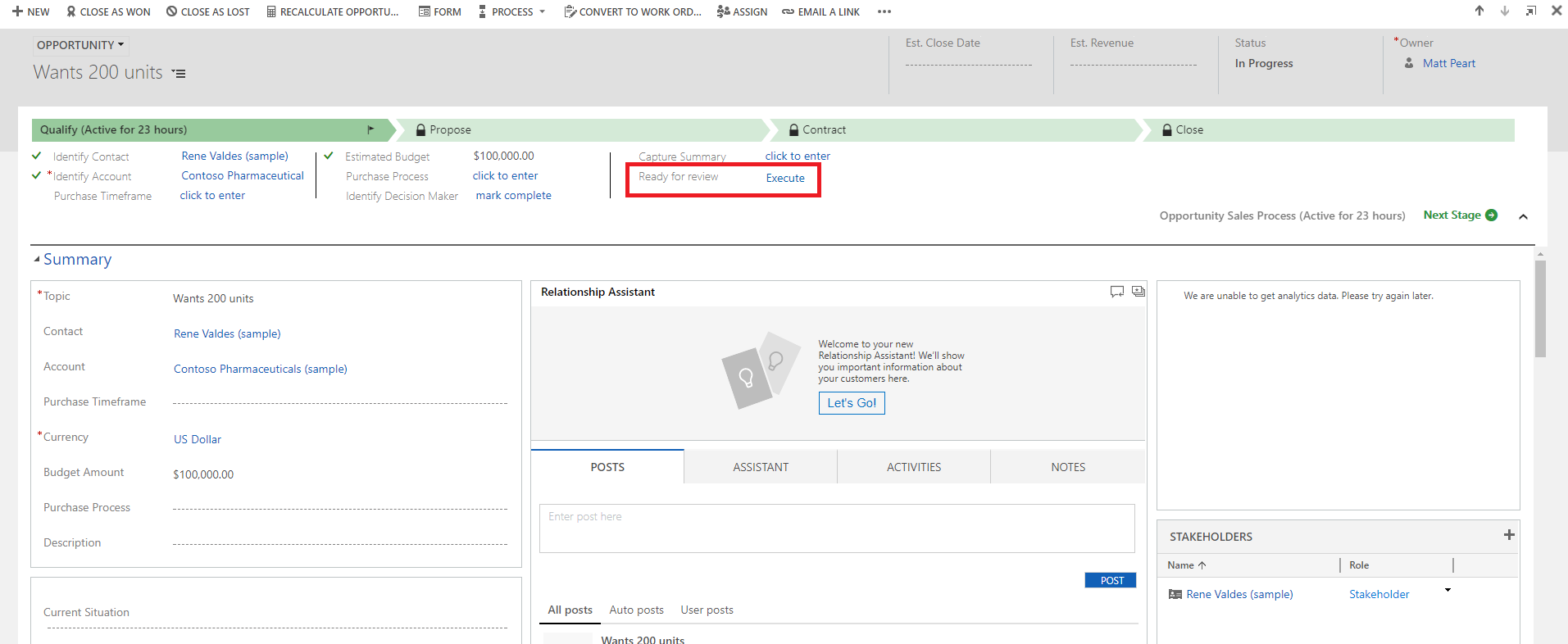
Garrantzitsua da
- Ezin izango exekutatu ekintza edo lan-fluxua eskatu ahala, negozio-prozesuaren fluxua izan behar Ekintza-Urratsak. Lan-fluxua abiarazten duen Ekintza Urratsa, baduzu lan-fluxua konfiguratu behar da eskatu ahala exekutatzeko.
- Ekintza edo lan-fluxuarekin lotutako taulak negozio-prozesuaren fluxu-ekin lotutako taularen berdina izan behar du.
Ekintza-urratsa negozio-prozesuaren fluxuan erabiltzeko muga
- Ekintzak ez daude Ekintza Urrats gisa erabilgarri sarrerako edo irteerako parametroak Taula, EntityCollection edo OptionSet (Aukera) motakoak badira. Parametro output EntityReference bat baino gehiago dituzten ekintzak edo EntityReference kopurua edozein input parametroak ez daude erabilgarri gisa Ekintza-Urratsak. Taula nagusi batekin lotuta ez dauden ekintzak (ekintza globala) ez daude Ekintza Urrats gisa erabilgarri.
Ekintza zentroa
Parte hartzen ari zaren negozio-prozesu-fluxuen zerrenda ikusi behar duzunean, begiratu ekintza-zentro bateratua.

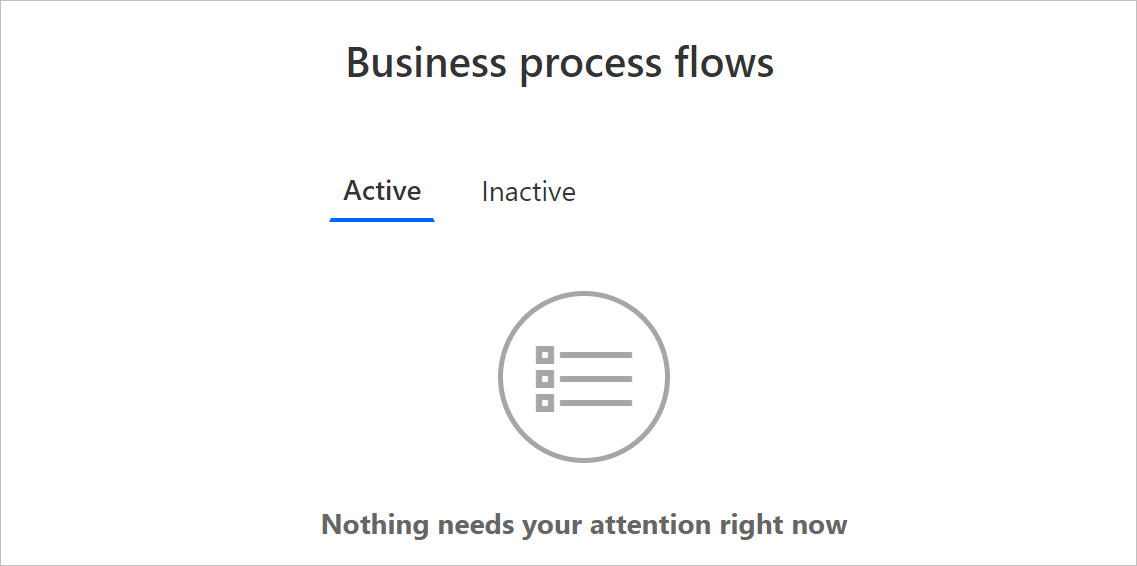
Ekintza-zentro bateratuan, prozesuak erabiltzen duen Microsoft Dataverse taularen errenkada bat gutxienez esleitu zaizun negozio-prozesu guztiak ikusiko dituzu. Adibidez, negozio-prozesu batek Lead eta Aukera taulak erabiltzen baditu Dataverse, Prozesu honen kasu guztiak ikusiko dituzu, non Lead edo Aukera errenkada esleitzen zaizun.
Ikusi une honetan lan egiten ari diren instantzia guztiak Aktibo fitxan. Fitxa honetatik, xehetasun hauek ikus ditzakezu:
- Prozesuaren izena.
- Prozesu bakoitzaren egungo etapa.
- Etapa aktiboarekin lotutako Dataverse errenkadaren jabea.
- Instantzia sortu zenetik denbora.
Hautatu instantzia bat fitxa berri batean irekitzeko, edo hautatu esteka bat kopiatzeko, esteka bat posta elektroniko bidez partekatzeko, bertan behera uzteko edo instantzia ezabatzeko.